Pada fitur Sales Order di Beepos Dekstop seperti langkah-langkah pada panduan (Baca Juga : Input Sales Order dan Pelunasan Sales Order Beepos Desktop) terdapat menu Salesman. Menu tersebut berguna untuk memilih sales mana yang akan melakukan proses Sales Order.
Untuk membuat Master Salesman bisa mengikuti langkah-langkah yang ada pada panduan beecloud Cara Membuat Master Salesman
Berikut langkah-langkah Input Salesman di Beepos Dekstop
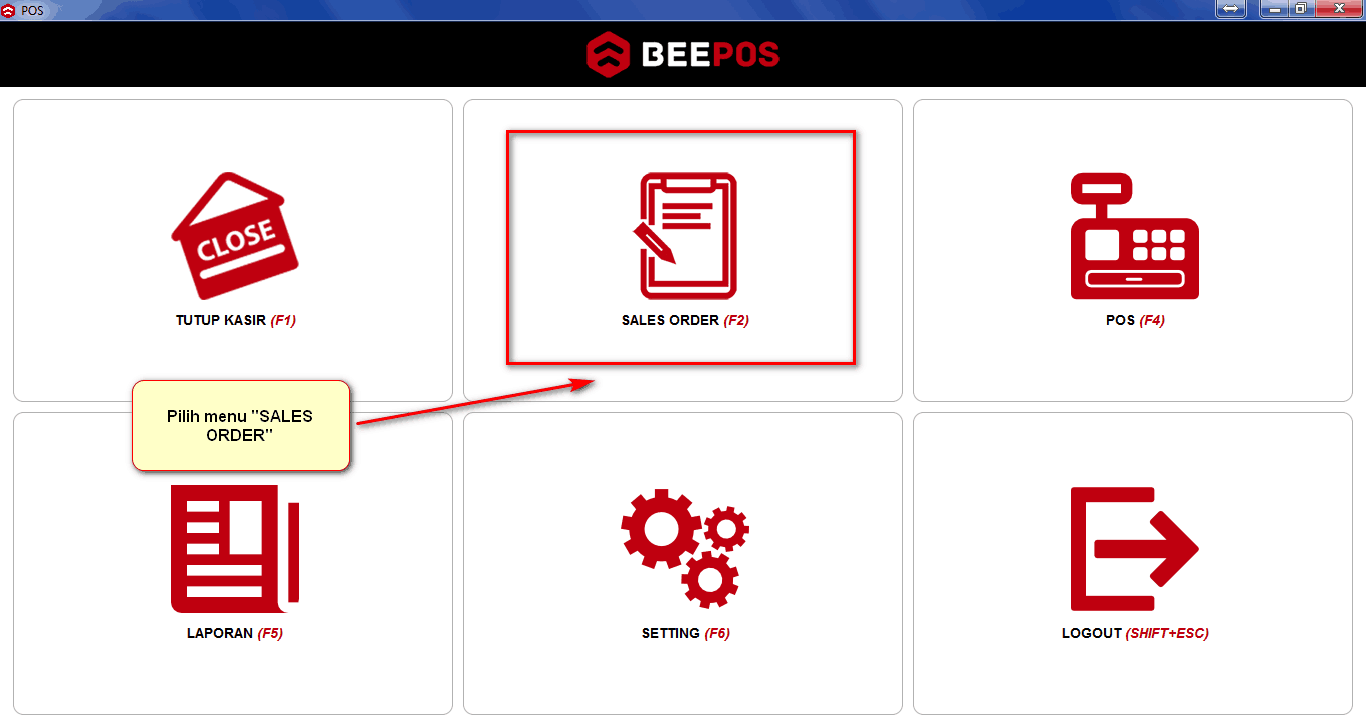
Gambar 1.a Menu Sales Order
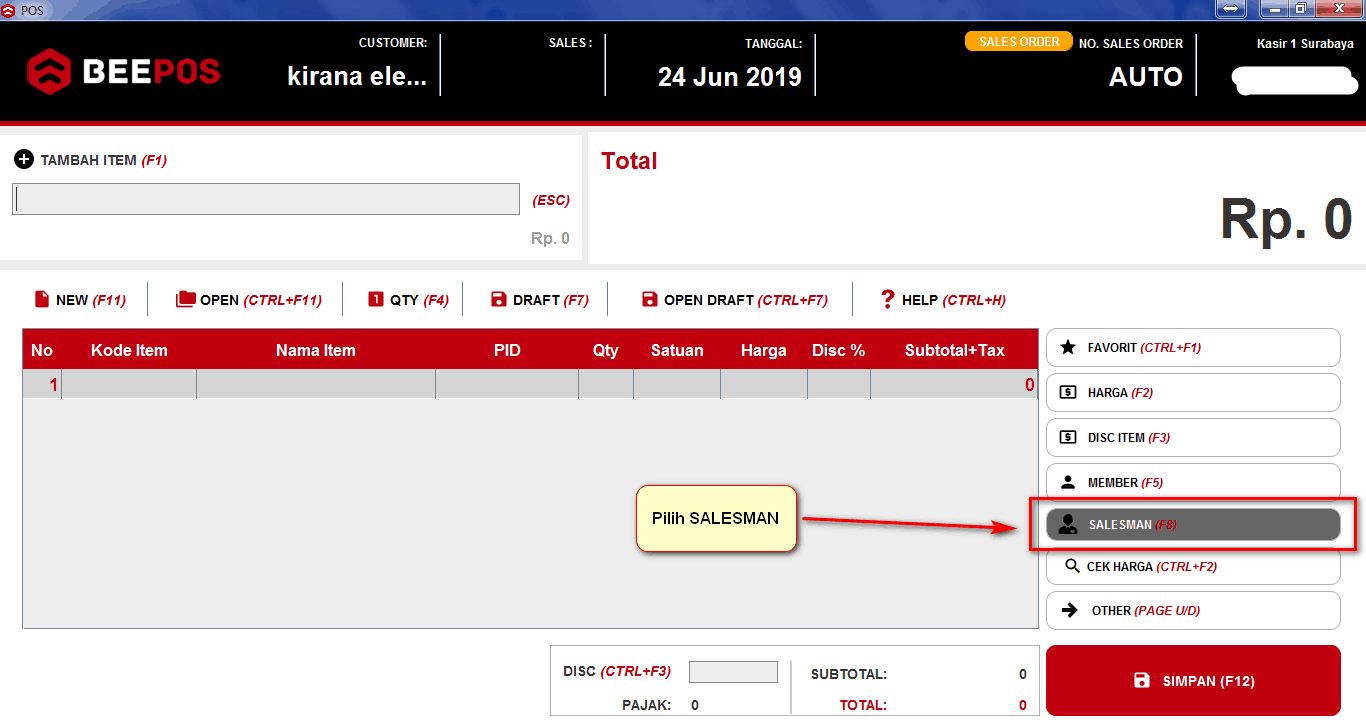
Gambar 2.a Pilih Salesman
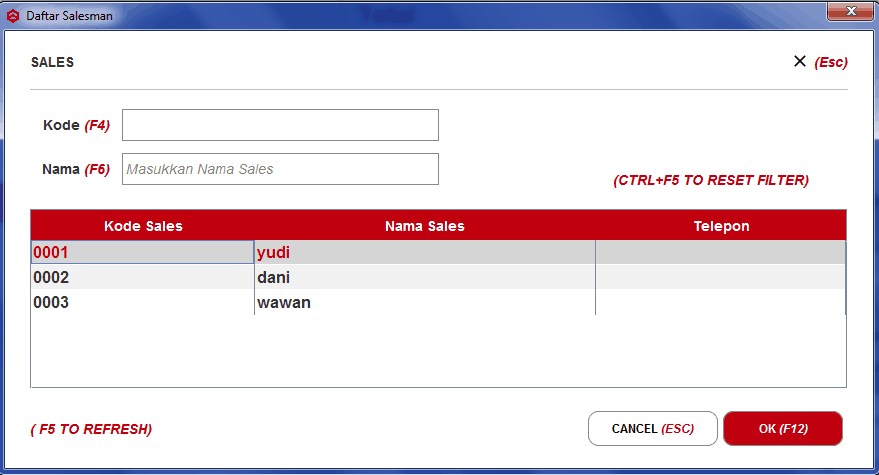
Gambar 3.a Pilih Sales
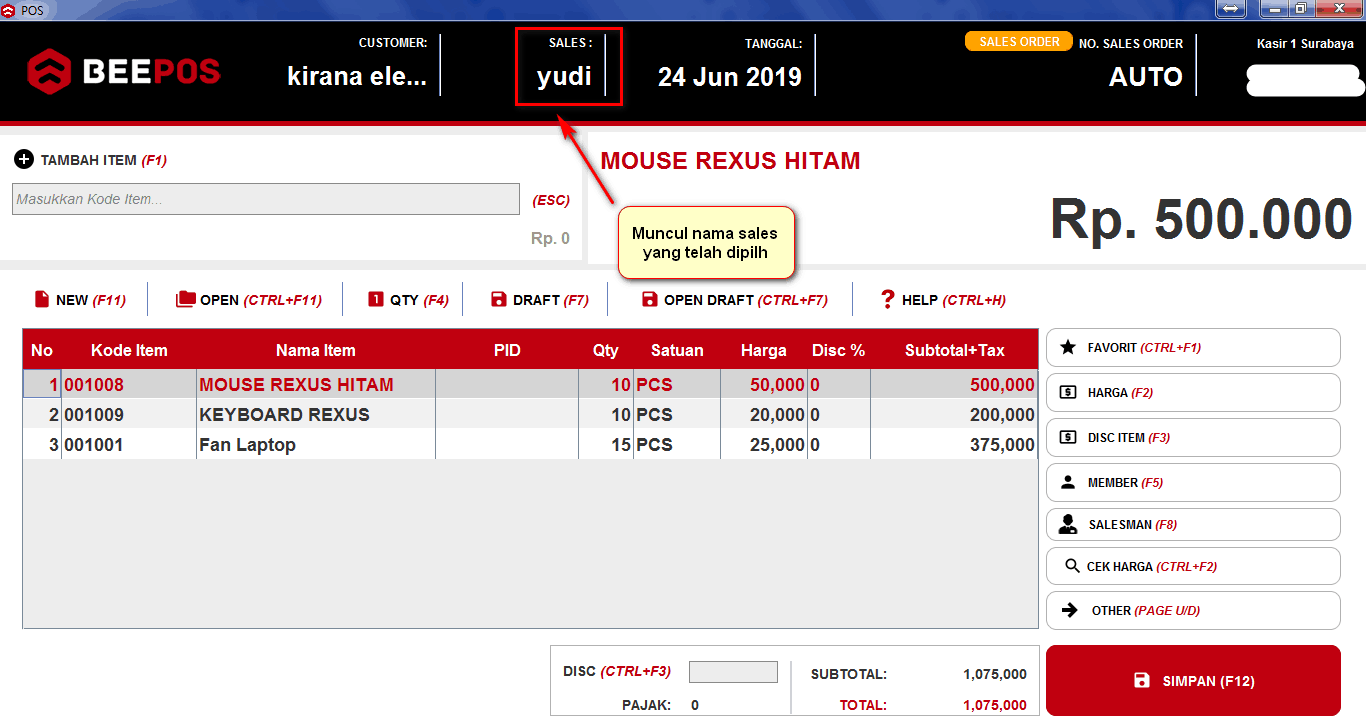
Gambar 4.a Info sales yang terpilih
Jika sudah mengikuti langkah-langkah yang ada di atas, Sales Order dengan Salesman sudah siap untuk digunakan.


